6 способів налаштувати AirPods
AirPods від Apple, маленькі бездротові навушники, виводять слухання на абсолютно новий рівень. З коробки ви можете перевернути кришку футляра та майже миттєво підключити їх до свого iPhone або iPad. Однак якщо ви копаєте глибше, ви можете дізнатися, як налаштувати свої AirPods і зробити їх своїми.
Змініть назву AirPod
Хочете трохи збожеволіти? Перейменуйте свої AirPods на щось веселе так часто, як вам заманеться.
Вимкніть автоматичний перемикач
Це швидке та просте налаштування, про яке більшість людей не знає. Навушники AirPods автоматично перемикаються між пристроями для безперебійного прослуховування, але ви не повинні дозволяти їм. Ти можеш зупинити процес автоматичного перемикання для різних пристроїв.
Змініть налаштування на AirPods
У налаштуваннях можна змінити кілька речей, щоб зробити свої AirPods унікальними.
Змініть мікрофон
Кожен з AirPods має мікрофон. За замовчуванням він автоматично перемикається на використання лівого або правого. Якщо ви хочете змінити, який AirPod використовує мікрофон, ви можете.
Перш ніж виконувати будь-які дії, переконайтеся, що ваші AirPods підключені до вашого iPhone.
Відкрийте Налаштування додаток і торкніться Bluetooth.
У розділі Мої пристрої торкніться обведено я поруч із навушниками AirPods.
Унизу торкніться мікрофон.
-
Торкніться будь-якого Завжди ліворучAirPod або Завжди правильний AirPod.
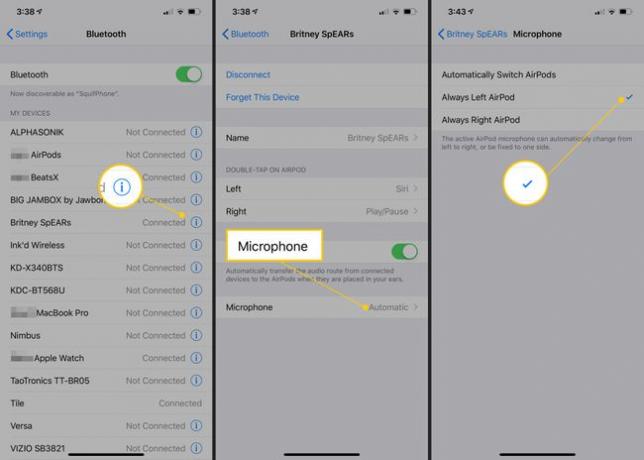
Налаштуйте сенсорні елементи керування для легкого доступу
Якщо вам не подобаються стандартні навушники для керування відтворенням та призупиненням звуку, ви можете змінити це.
Йти до Налаштування > Bluetooth.
У розділі Мої пристрої торкніться обведено я поруч із навушниками AirPods.
У розділі Двічі торкніться AirPod, торкніться лівого або правого AirPod.
-
Торкніться Siri, Відтворити/Пауза, Наступний трек, або Попередній трек. Ви також можете повністю вимкнути подвійне натискання.

Якщо у вас є навушники AirPods другого покоління із постійним увімкненим Siri, вам не потрібно буде використовувати опцію подвійного натискання для Siri.
Використовуйте трюк віддаленого прослуховування AirPods
Навушники AirPods мають зручну функцію для тих, у кого проблеми зі слухом. Завдяки навушникам AirPods у ваших вухах ви можете розмістити свій iPhone близько до того, що ви намагаєтеся почути, і мікрофон посилить звук. Ця функція називається Live Listen.
Хоча багато людей одразу думають про це як шпигунство — якщо помістити iPhone у кімнату з нічого не підозрюючими людьми — це велика допомога для людей із вадами слуху.
-
Йти до Налаштування > Центр управління > Налаштувати елементи керування, а потім торкніться зеленого + поруч із пунктом Слух, щоб додати його до центру керування.

Торкніться Центр управління у верхньому лівому куті, щоб зберегти вибір.
Щоб скористатися Live Listen, відкрийте Центр управління і торкніться вухо значок.
-
Торкніться Слухайте в прямому ефірі, потім покладіть телефон поруч із тим, що ви хочете краще чути.
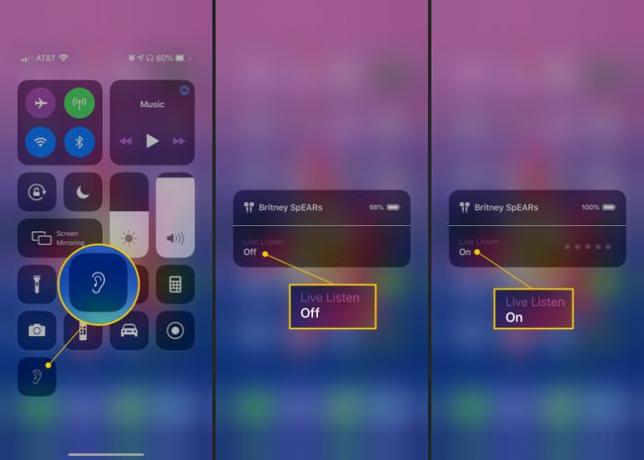
Налаштуйте зовнішній вигляд за допомогою наклейок і футлярів
Це не лише програмне забезпечення та налаштування, які ви можете змінити та налаштувати AirPods, ви можете зробити так, щоб вони відображали вашу особистість також зовні. Існує незліченна кількість роздрібних продавців, які виготовляють наклейки та аксесуари спеціально для AirPods.
Наприклад, якщо ви хочете носити AirPods на петлі для пояса або на шиї, для цього є футляри; силіконові чохли, щоб чохол не подряпався в кишені. Є також гарні шкіряні футляри та тримачі для стильного захисту ваших навушників.
Для дурних і кмітливих є також наклейки та наклейки, які можна додати до футляра. Один із популярних — зробити чохол AirPods схожим на контейнер для зубної нитки. Є також один, щоб зробити його схожим на крихітний iPod shuffle.
Є аксесуари, які тримають AirPods більш щільно у вусі, і шнурки, які можна додати до них, щоб вони могли лежати на вашій шиї — як і інші бездротові навушники.
Що б ви не вибрали, є багато способів зробити AirPods унікальними та специфічними для вас.
Перегляньте ці додаткові поради та рекомендації, щоб отримати максимальну віддачу від своїх AirPods.
